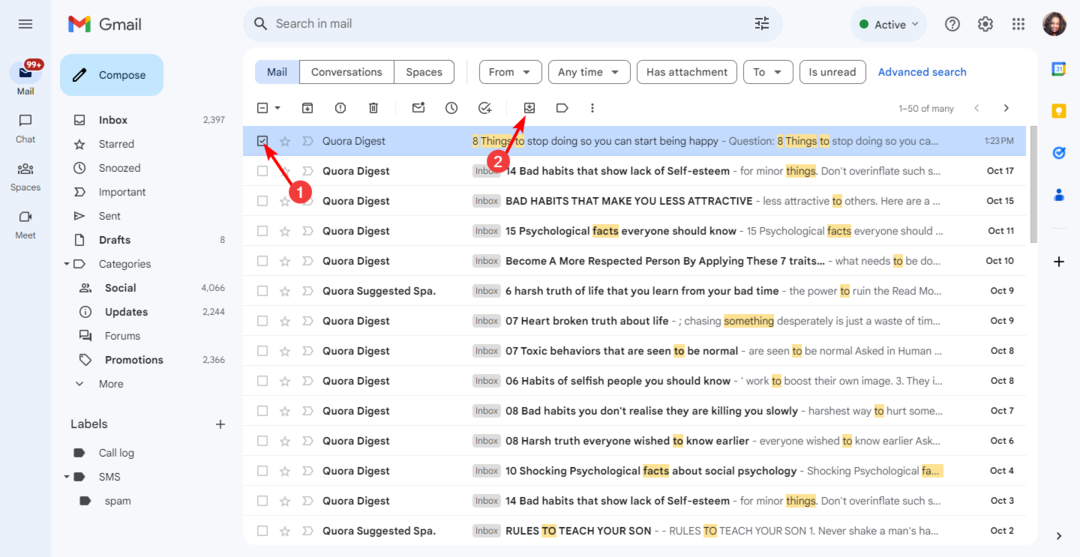- Överdriven användning av tillägg, särskilt antivirustillägg, kan orsaka problem med programmet eller störa dess funktionalitet.
- Att inaktivera hårdvaruacceleration kan vara den enklaste lösningen för användare som upplever att Outlook-meddelandetexten försvinner.
- Olika problem i appen kan åtgärdas genom att uppdatera den regelbundet inifrån appen eller från pålitliga källor.
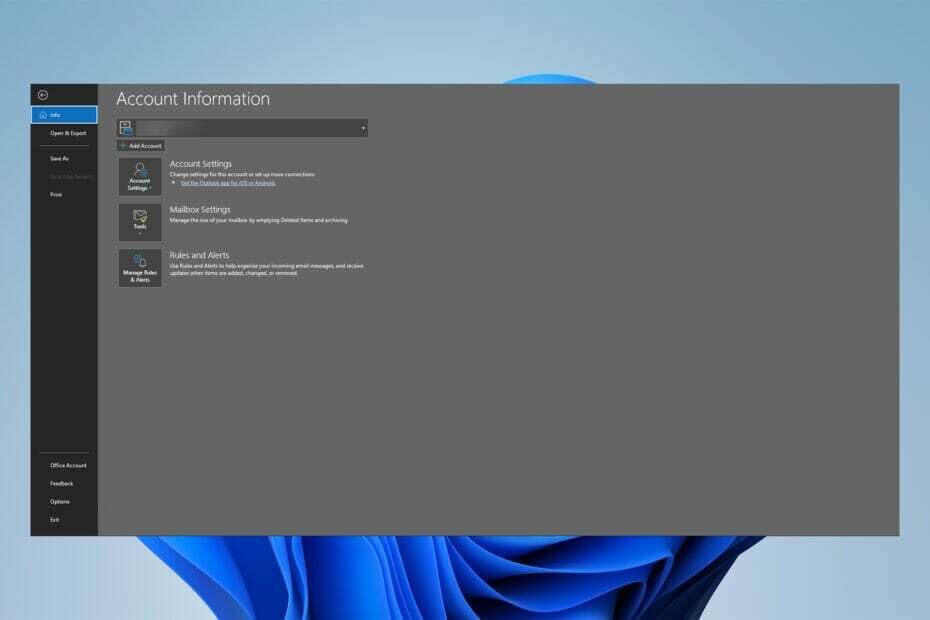
E-postmeddelanden kan försvinna av många anledningar som radering, korruption, virusinfektion, mjukvarufel eller helt enkelt försvunnen. Detta e-posthämtare kommer att få dem tillbaka till dig säkert och felfritt så att du kan använda dem direkt. Du kommer att kunna:
- Återställ permanent raderade data från Outlook
- Återställ e-postmeddelanden, kontakter, bilagor, kalendrar, uppgifter, anteckningar
- Otillgängliga, korrupta, krypterade, förlorade – få tillbaka dem alla!
Den här e-posthämtaren kommer att få tillbaka dem
till dig säker och felfri
Medan användare har rapporterat att ibland deras Outlook-meddelandetext försvinner, har många experter försökt erbjuda några möjliga lösningar.
För personer med upptagna scheman och komplexa tidtabeller är denna applikation, liksom andra Microsoft-applikationer, ett måste.
Som ett resultat är många människor irriterade över det här problemet eftersom det hindrar användare från att se hela e-posttexten, vilket tvingar dem att leta efter andra sätt att läsa e-postmeddelandet.
Snabbt tips:
Om du befinner dig i en situation där brödtexten i ett Outlook-meddelande försvinner, finns det en reparationslösning från tredje part som kan hjälpa dig att lösa dessa problem.
Den pålitliga professionella programvaran Stellar Repair har ett Outlook scanpst.exe-program som diagnostiserar och reparerar problem i din Outlook-datafil (.pst).
Stellar Repair för Outlook återställer inte bara skadade PST-filer utan återställer också oavsiktligt raderade eller förlorade postlådeobjekt som e-post, kontakter, anteckningar, uppgifter och journaler. Efter återställning indikerar programmet skadade postförsändelser i rött, som du sedan kan välja och spara som en PST-, HTML-, EML-, MSG-, RTF- eller PDF-fil.

Stellar Repair för Outlook
Reparerar felaktiga PST-filer, hämtar allt brevlådeinnehåll och återställer förlorade e-postmeddelanden.
Vad gör att Outlook-meddelandetexten försvinner?
Många användare har noterat att det här problemet bara händer på deras PC-version av Outlook, inte den mobila versionen, vilket antyder att tillägg används på skrivbordsversionen av den här appen.
Avgoutlook är främst skyldig till problemet. AVG Addin eller andra tredjepartstillägg som orsakar konflikter och inkompatibilitet kan orsaka problemet.
Det är värt att nämna att dessa faktorer också kan leda till att hela e-postmeddelanden saknas när de vidarebefordras eller besvaras.
Följ instruktionerna nedan för att lösa det här problemet, såväl som andra jämförbara med det, till exempel inkommande e-postmeddelanden som är tomma när de öppnas, brödtexten i e-postmeddelandet saknas i Outlook 365, Outlook-text saknas och Outlook-text osynlig.
Experttips: Vissa PC-problem är svåra att ta itu med, särskilt när det kommer till skadade arkiv eller saknade Windows-filer. Om du har problem med att åtgärda ett fel kan ditt system vara delvis trasigt. Vi rekommenderar att du installerar Restoro, ett verktyg som skannar din maskin och identifierar vad felet är.
Klicka här för att ladda ner och börja reparera.
Vissa av våra läsare upplever också problem där e-postmeddelanden saknas när du vidarebefordrar eller svarar på dem.
Vad gör jag om meddelandetexten i Outlook försvinner?
1. Inaktivera AVG och andra tillägg från Outlook
- Öppna Microsoft Outlook och välj Fil.

- Välj alternativ från Fil meny.

- Navigera till Tillägg fliken i Outlook-alternativ fönstret och klicka sedan på Gå knappen bredvid Hantera COM-tillägg alternativ.
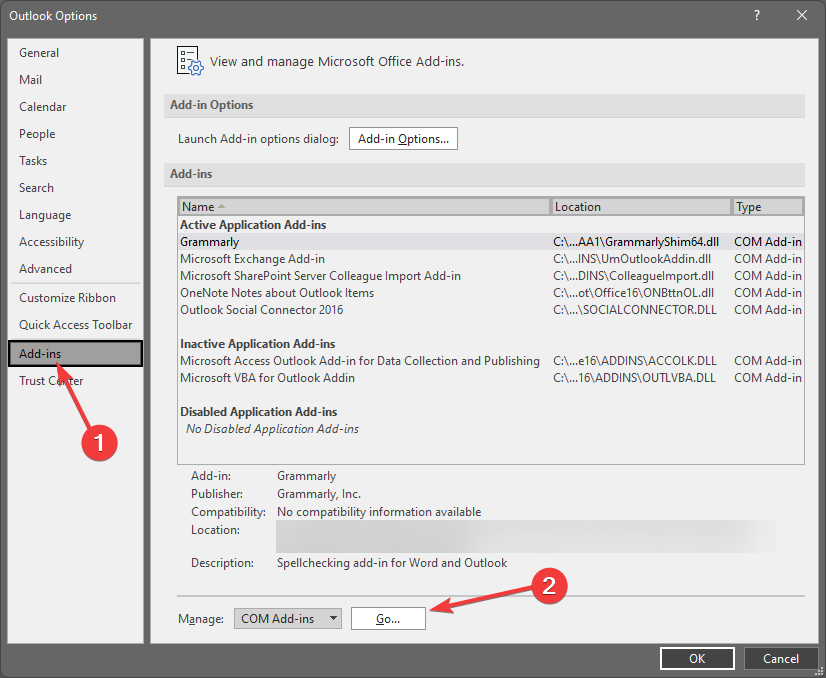
- Avmarkera sedan tilläggets kryssruta och tryck sedan på OK knappen om du bara vill inaktivera den tillfälligt.
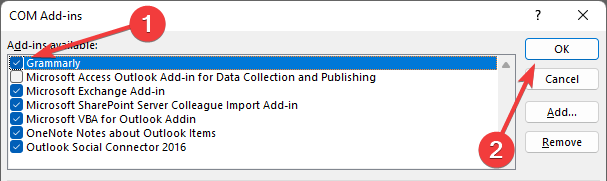
- Starta om Outlook för att se om problemet kvarstår.
Som tidigare nämnts, Avgoutlook. Addin AVG Addin är till stor del skyldig till problemet. Så försök att inaktivera eller ta bort det och se om problemet kvarstår.
Om du har ett annat antivirusprogram för Outlook installerat, stäng av det eller avinstallera det eftersom det kan orsaka problemet med att Outlook-meddelandetexten försvinner.
2. Starta om Outlook i felsäkert läge
- Öppna helt enkelt Springa dialogrutan genom att trycka på Windows + R snabbtangent.
- Typ outlook.exe/safe i den och tryck sedan på OK knapp.
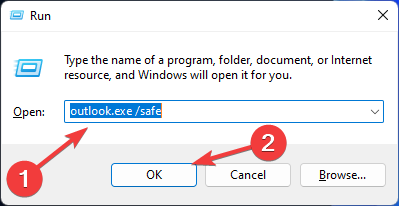
Brödtexten i ett problem med e-post eller text som saknas kan lösas genom att starta om Outlook i felsäkert läge bara genom att följa stegen ovan.
Efter det bör du nu kunna se brödtexten och texten i dina Outlook-e-postmeddelanden.
- Outlook öppnas inte? 20 tips att tillämpa på Windows 10/11 och Mac
- Så här fixar du felet Outlook frånkopplad på Windows
- Går Outlook långsamt i Windows 10/11 och Mac? Fixa det nu
3. Inaktivera hårdvaruacceleration
- För att inaktivera det, öppna Syn ansökan och gå till Fil.

- Välj alternativ.

- Efter det, gå till Avancerad fliken och scrolla ner till Visa sektion. Se till att Inaktivera hårdvaruacceleration alternativet är valt. Om inte, avmarkera rutan och tryck på OK knapp.
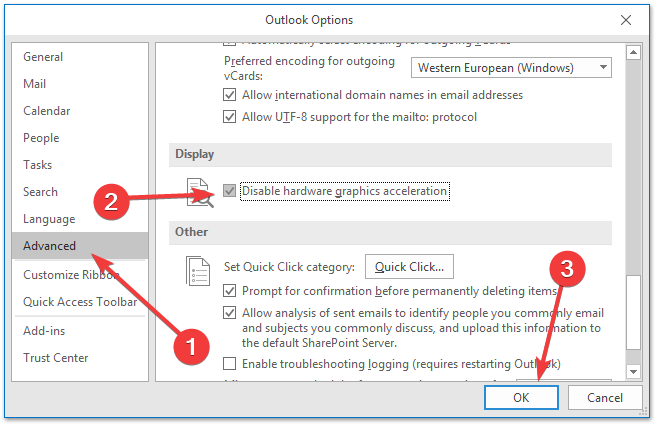
4. Uppdatera Outlook
- Gå till Fil och då Kontor Konto, och klicka på Uppdateringsalternativ rullgardinsknapp.
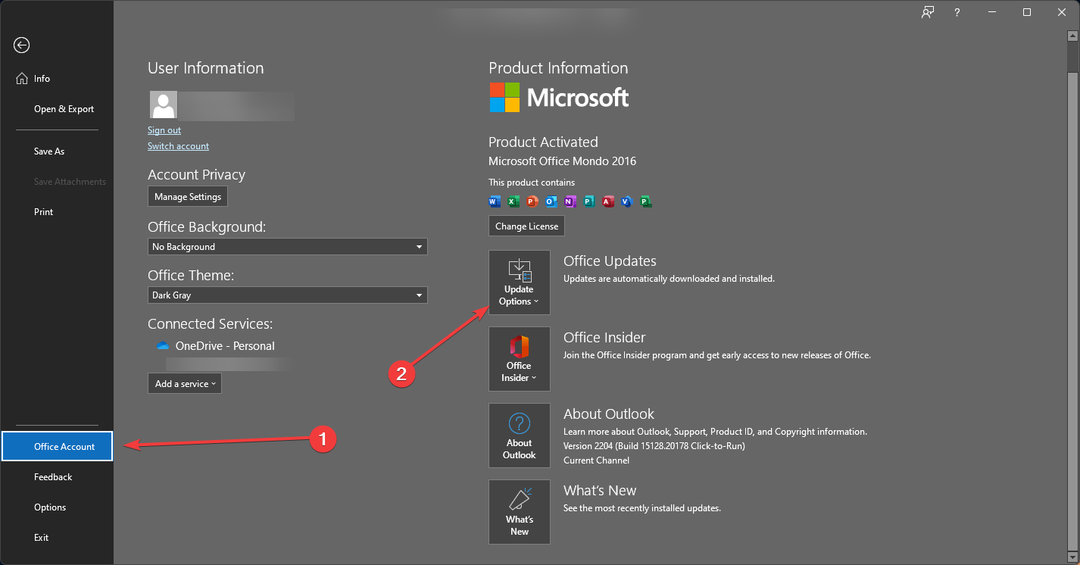
- Det sista du kan göra är att klicka på Uppdatera nu knapp.
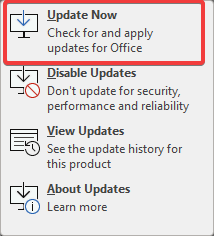
Att uppdatera den här applikationen kan åtgärda brister och svårigheter, så följ dessa steg för att uppdatera den och kontrollera om problemet med att Outlook inte visar meddelandetexten kvarstår.
Vilka andra alternativ kan jag använda istället för Outlook?
Om Outlook inte visar e-postinnehåll korrekt, försök att använda ett alternativ. Det finns många andra e-postklienter där ute med stor potential.
Ta en titt på vårt urval av bästa Windows 10 e-postklienter & 3 bästa appar att använda och gör ditt välgrundade val.
För att återgå till vårt ämne, eftersom Outlook är standardappen för personlig informationshantering på de flesta Windows-enheter, bör Microsoft fixa buggarna i appen.
Emellertid kan e-postvisningsproblemen orsakas av en användares felaktiga inställningar i appen, vilket kan ångras för att lösa problemet.
I slutändan kan användare installera annan programvara som ger samma funktioner men utan de irriterande felen och problemen.
Låt oss veta om du kunde lösa Outlook-meddelandetexten försvinner eller något annat liknande problem i kommentarsavsnittet nedan.
 Har du fortfarande problem?Fixa dem med det här verktyget:
Har du fortfarande problem?Fixa dem med det här verktyget:
- Ladda ner detta PC Repair Tool betygsatt Bra på TrustPilot.com (nedladdningen börjar på denna sida).
- Klick Starta skanning för att hitta Windows-problem som kan orsaka PC-problem.
- Klick Reparera allt för att åtgärda problem med patenterad teknik (Exklusiv rabatt för våra läsare).
Restoro har laddats ner av 0 läsare denna månad.